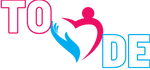Iphone Yedekleme Nasıl Yapılır?
İphone'unuzdaki verilerinizi güvende tutmanın en önemli yollarından biri düzenli olarak yedekleme yapmaktır. İphone yedekleme işlemi, cihazınızdaki fotoğraflar, videolar, mesajlar, uygulamalar ve diğer verileri iCloud veya iTunes gibi platformlara kaydetmek anlamına gelir. Bu, veri kaybı durumunda önemli bilgilerinizi kurtarmanıza olanak tanır ve yeni bir cihaza geçiş yaparken eski verilerinizi aktarmanıza yardımcı olur.
1. İCloud Üzerinden Yedekleme Yapma
İCloud, Apple'ın bulut depolama hizmetidir ve iPhone'unuzu yedeklemek için oldukça kullanışlı bir seçenektir. İCloud yedeklemesi yapmak için şu adımları izleyebilirsiniz:
İlk olarak, iPhone'unuzda Ayarlar uygulamasını açın.
Profilinizin adına dokunun ve ardından "iCloud" seçeneğine gidin.
"iCloud Yedekleme" seçeneğini bulun ve yanındaki anahtar düğmesini açın.
Yedekleme işlemini başlatmak için "Şimdi Yedekle" seçeneğine dokunun.
İCloud yedeklemesi, cihazınızın bağlı olduğu Wi-Fi ağına ve şarj durumuna bağlı olarak otomatik olarak gerçekleşebilir.
2. iTunes Üzerinden Yedekleme Yapma
İCloud dışında, iTunes'u kullanarak da iPhone'unuzu yedekleyebilirsiniz. İşte iTunes üzerinden yedekleme yapmanın adımları:
Bir bilgisayara iPhone'unuzu USB kablosuyla bağlayın ve iTunes'u açın.
iPhone'unuz iTunes'ta algılandığında, cihaz simgesine tıklayın.
"Yedekle ve Geri Yükle" seçeneğini bulun ve "Yedekle" düğmesine tıklayın.
iTunes, iPhone'unuzdaki verileri bilgisayarınıza yedekleyecektir.
3. Otomatik Yedeklemeyi Etkinleştirme
Her iki yöntemde de otomatik yedekleme seçenekleri bulunmaktadır. Bu seçenekleri etkinleştirmek, düzenli olarak verilerinizin yedeklenmesini sağlar ve unutmamanızı sağlar.
İCloud'da otomatik yedeklemeyi etkinleştirmek için Ayarlar > Profil Adı > iCloud > iCloud Yedekleme adımlarını izleyin ve anahtar düğmesini açık konuma getirin.
iTunes'ta otomatik yedeklemeyi etkinleştirmek için cihazınızı bilgisayara bağlayın, iTunes'u açın, cihaz simgesine tıklayın, "Bu bilgisayara otomatik olarak yedekle" seçeneğini işaretleyin.
4. Yedekleme Durumunu Kontrol Etme
Yedekleme sürecinin düzgün çalıştığından emin olmak için düzenli olarak yedekleme durumunu kontrol etmek önemlidir. İCloud'ta Ayarlar > Profil Adı > iCloud > iCloud Yedekleme bölümünden son yedekleme tarihini görebilirsiniz. iTunes'ta ise cihazınızı bağladıktan sonra yedekleme seçeneklerini görebilirsiniz.
5. Yedeklemeyi Şifreleme
Yedekleme dosyalarını şifrelemek, verilerinizin güvenliğini artırır. iTunes üzerinden yedekleme yaparken şifreleme seçeneğini işaretleyebilirsiniz. İCloud yedeklemeleri ise varsayılan olarak şifrelenir.
6. Uzman Yardımı Alın
İPhone yedekleme işlemi bazen kullanıcılar için karmaşık olabilir. Eğer herhangi bir sorunla karşılaşırsanız veya yedekleme işlemi hakkında daha fazla bilgi almak isterseniz, Apple Destek hattından veya Apple Store'daki uzmanlardan yardım alabilirsiniz.
İPhone'unuzu düzenli olarak yedeklemek, veri kaybı durumunda önemli bilgilerinizi korumanıza yardımcı olur. İCloud ve iTunes gibi platformlar, yedekleme işlemini kolaylaştırır ve verilerinizi güvende tutar. Herhangi bir sorunla karşılaştığınızda, uzmanlardan destek almak önemlidir.
İphone'unuzdaki verilerinizi güvende tutmanın en önemli yollarından biri düzenli olarak yedekleme yapmaktır. İphone yedekleme işlemi, cihazınızdaki fotoğraflar, videolar, mesajlar, uygulamalar ve diğer verileri iCloud veya iTunes gibi platformlara kaydetmek anlamına gelir. Bu, veri kaybı durumunda önemli bilgilerinizi kurtarmanıza olanak tanır ve yeni bir cihaza geçiş yaparken eski verilerinizi aktarmanıza yardımcı olur.
1. İCloud Üzerinden Yedekleme Yapma
İCloud, Apple'ın bulut depolama hizmetidir ve iPhone'unuzu yedeklemek için oldukça kullanışlı bir seçenektir. İCloud yedeklemesi yapmak için şu adımları izleyebilirsiniz:
İlk olarak, iPhone'unuzda Ayarlar uygulamasını açın.
Profilinizin adına dokunun ve ardından "iCloud" seçeneğine gidin.
"iCloud Yedekleme" seçeneğini bulun ve yanındaki anahtar düğmesini açın.
Yedekleme işlemini başlatmak için "Şimdi Yedekle" seçeneğine dokunun.
İCloud yedeklemesi, cihazınızın bağlı olduğu Wi-Fi ağına ve şarj durumuna bağlı olarak otomatik olarak gerçekleşebilir.
2. iTunes Üzerinden Yedekleme Yapma
İCloud dışında, iTunes'u kullanarak da iPhone'unuzu yedekleyebilirsiniz. İşte iTunes üzerinden yedekleme yapmanın adımları:
Bir bilgisayara iPhone'unuzu USB kablosuyla bağlayın ve iTunes'u açın.
iPhone'unuz iTunes'ta algılandığında, cihaz simgesine tıklayın.
"Yedekle ve Geri Yükle" seçeneğini bulun ve "Yedekle" düğmesine tıklayın.
iTunes, iPhone'unuzdaki verileri bilgisayarınıza yedekleyecektir.
3. Otomatik Yedeklemeyi Etkinleştirme
Her iki yöntemde de otomatik yedekleme seçenekleri bulunmaktadır. Bu seçenekleri etkinleştirmek, düzenli olarak verilerinizin yedeklenmesini sağlar ve unutmamanızı sağlar.
İCloud'da otomatik yedeklemeyi etkinleştirmek için Ayarlar > Profil Adı > iCloud > iCloud Yedekleme adımlarını izleyin ve anahtar düğmesini açık konuma getirin.
iTunes'ta otomatik yedeklemeyi etkinleştirmek için cihazınızı bilgisayara bağlayın, iTunes'u açın, cihaz simgesine tıklayın, "Bu bilgisayara otomatik olarak yedekle" seçeneğini işaretleyin.
4. Yedekleme Durumunu Kontrol Etme
Yedekleme sürecinin düzgün çalıştığından emin olmak için düzenli olarak yedekleme durumunu kontrol etmek önemlidir. İCloud'ta Ayarlar > Profil Adı > iCloud > iCloud Yedekleme bölümünden son yedekleme tarihini görebilirsiniz. iTunes'ta ise cihazınızı bağladıktan sonra yedekleme seçeneklerini görebilirsiniz.
5. Yedeklemeyi Şifreleme
Yedekleme dosyalarını şifrelemek, verilerinizin güvenliğini artırır. iTunes üzerinden yedekleme yaparken şifreleme seçeneğini işaretleyebilirsiniz. İCloud yedeklemeleri ise varsayılan olarak şifrelenir.
6. Uzman Yardımı Alın
İPhone yedekleme işlemi bazen kullanıcılar için karmaşık olabilir. Eğer herhangi bir sorunla karşılaşırsanız veya yedekleme işlemi hakkında daha fazla bilgi almak isterseniz, Apple Destek hattından veya Apple Store'daki uzmanlardan yardım alabilirsiniz.
İPhone'unuzu düzenli olarak yedeklemek, veri kaybı durumunda önemli bilgilerinizi korumanıza yardımcı olur. İCloud ve iTunes gibi platformlar, yedekleme işlemini kolaylaştırır ve verilerinizi güvende tutar. Herhangi bir sorunla karşılaştığınızda, uzmanlardan destek almak önemlidir.